Cuando tienes múltiples gráficos en una hoja de Excel es importante colocarlos en la posición adecuada para tener la mejor visualización posible de manera que se facilite el análisis de los datos.
Si intentas hacer un posicionamiento manual de los gráficos podrías tener un resultado diferente a lo esperado. Así que, en esta ocasión te mostraré algunas técnicas muy sencillas para dimensionar y posicionar adecuadamente tus gráficos dentro de una hoja de Excel.
Igualar el tamaño de los gráficos
Es probable que antes de alinear y posicionar los gráficos desees que todos ellos tengan el mismo tamaño. Esto lo podrás lograr rápidamente si pulsas la tecla CTRL mientas seleccionas cada uno de ellos.
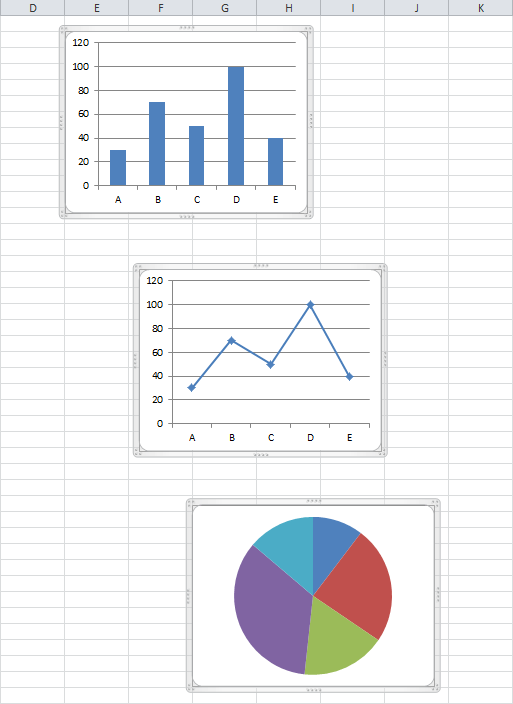
Una vez hecha la selección de todos los gráficos deberás ir a la ficha Formato y dentro del grupo Tamaño tendrás acceso a las medidas de los gráficos. Para igualar el tamaño de todos ellos, deberás proporcionar un valor para el alto y ancho de los gráficos.

De esta manera habrás igualado el tamaño de todos los gráficos en la hoja. Si una vez que todos tienen el mismo tamaño necesitas hacerlos más grandes o pequeños, deberás volver a seleccionarlos y arrastrar la esquina de cualquiera de los gráficos hasta darle el tamaño deseado.
Este método de arrastrar el borde o esquina de los gráficos para redimensionarlos no es del todo exacto así que si lo prefieres, puedes ir de nuevo a la ficha Formato para indicar la medida exacta que se aplicará a cada uno de ellos.
Alinear gráficos en Excel
Si los gráficos ya tienen el tamaño que necesitas y quieres alinearlos, debes seleccionarlos mientras pulsas la tecla CTRL y en seguida ir a la ficha Formato y dentro del grupo Organizar elegir alguna de las opciones del menú Alinear.
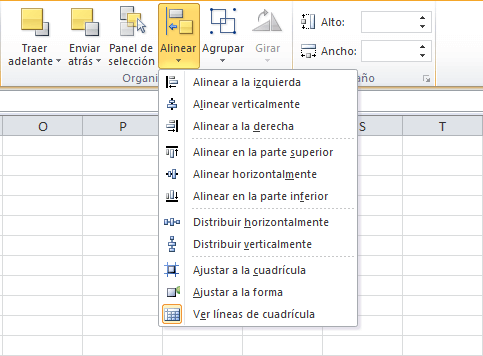
Otra manera de acceder al menú Alinear es desde la ficha Diseño de página la cual también tiene un grupo de comandos llamado Organizar y dentro de dicho grupo se encuentra el botón Alinear. La siguiente imagen muestra la alineación de los gráficos después de haber elegido la opción Alinear a la derecha e inmediatamente después la opción Distribuir verticalmente.
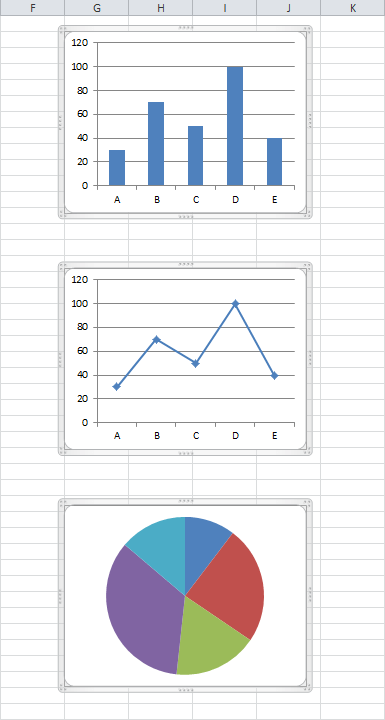
Alinear gráfico a la cuadrícula
Si lo que necesitas es alinear un gráfico a la cuadrícula de la hoja de Excel, podrás hacerlo pulsando la tecla ALT mientras mueves el gráfico o mientras cambias su tamaño con el puntero del ratón.
Una alternativa diferente a pulsar la tecla F4 es ir a la ficha Herramientas de gráficos > Formato y en el menú Alinear elegir la opción Ajustar a la cuadrícula.
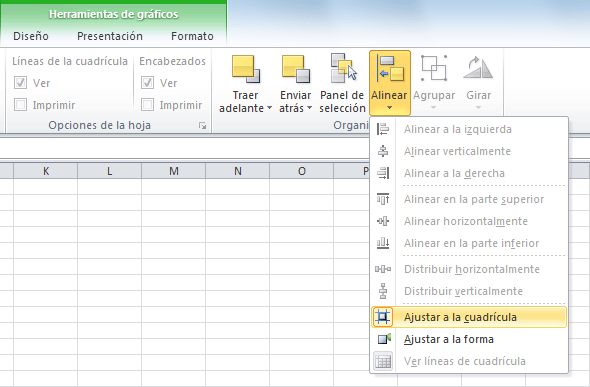
Mientras dicha opción esté seleccionada, al momento de mover el gráfico o de cambiar su tamaño, Excel hará todo lo posible por ajustarlo a la cuadrícula.
